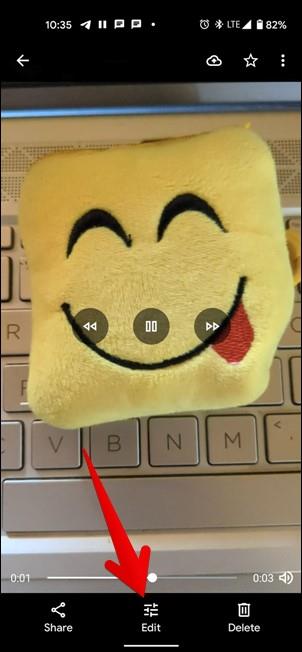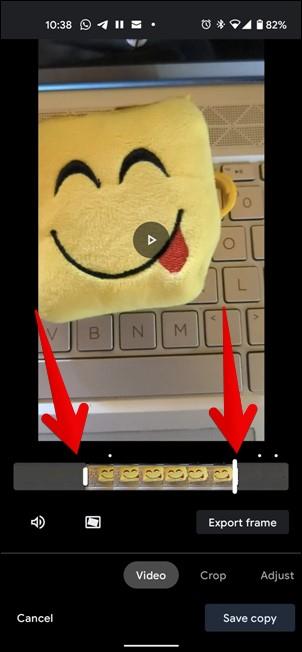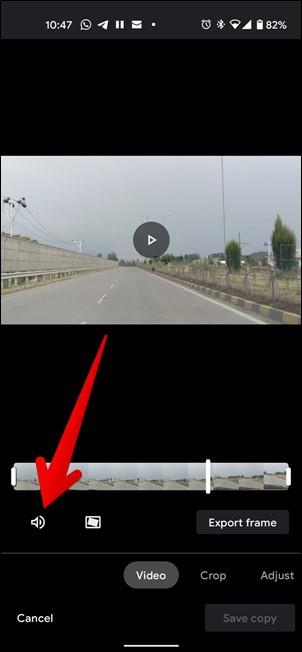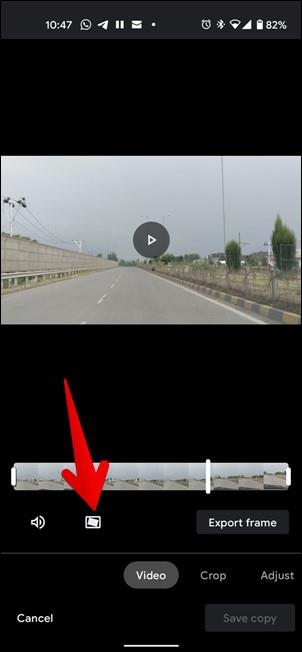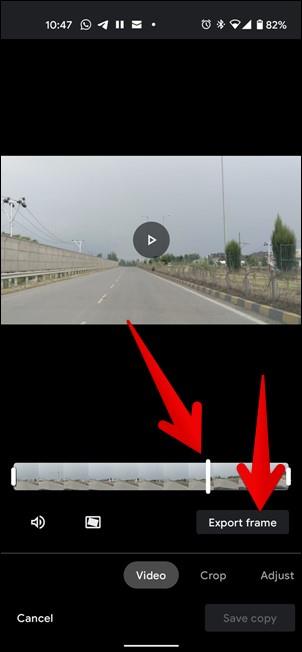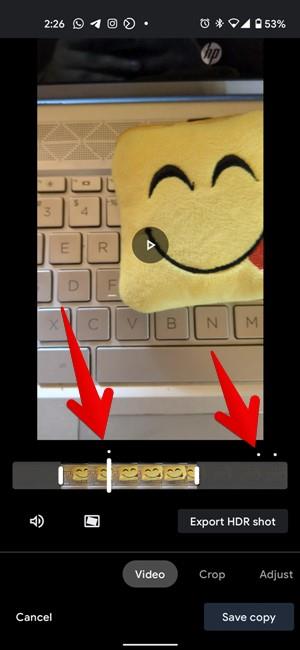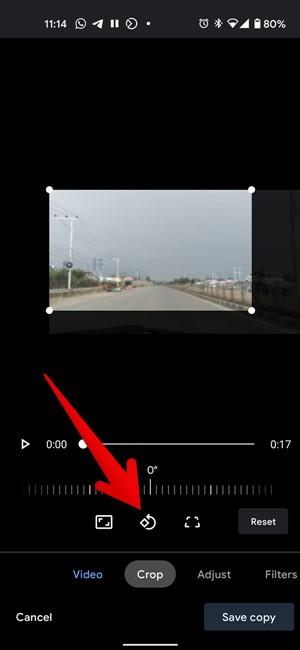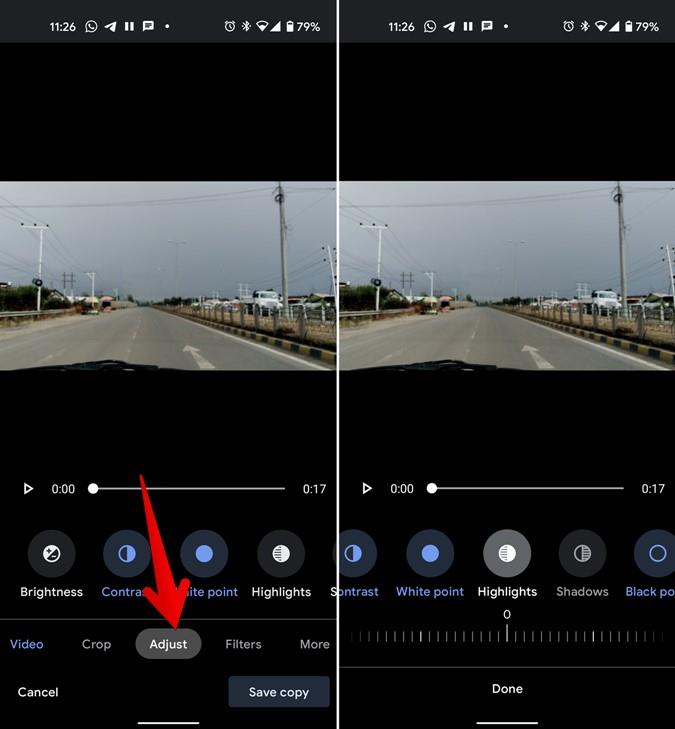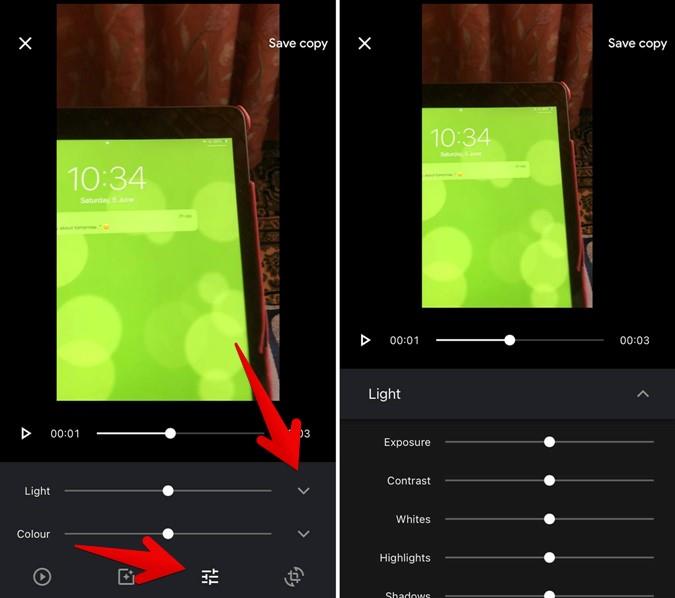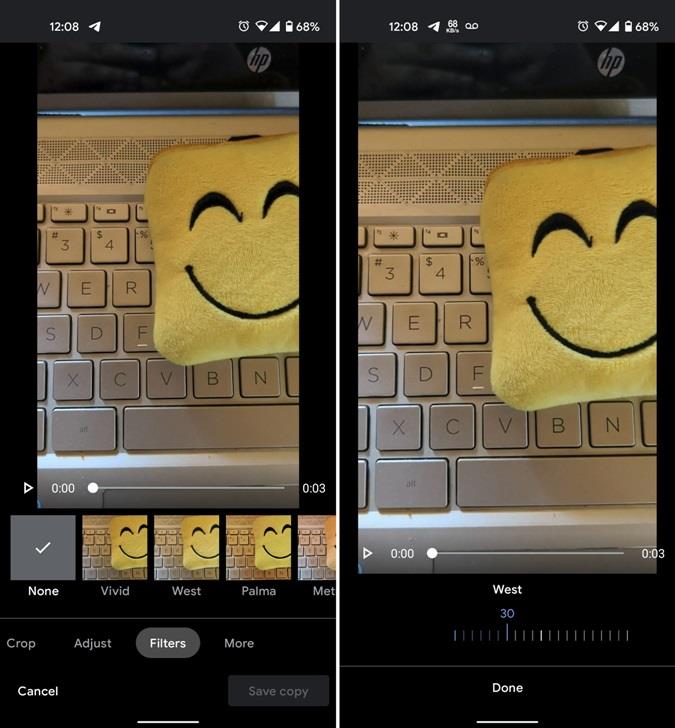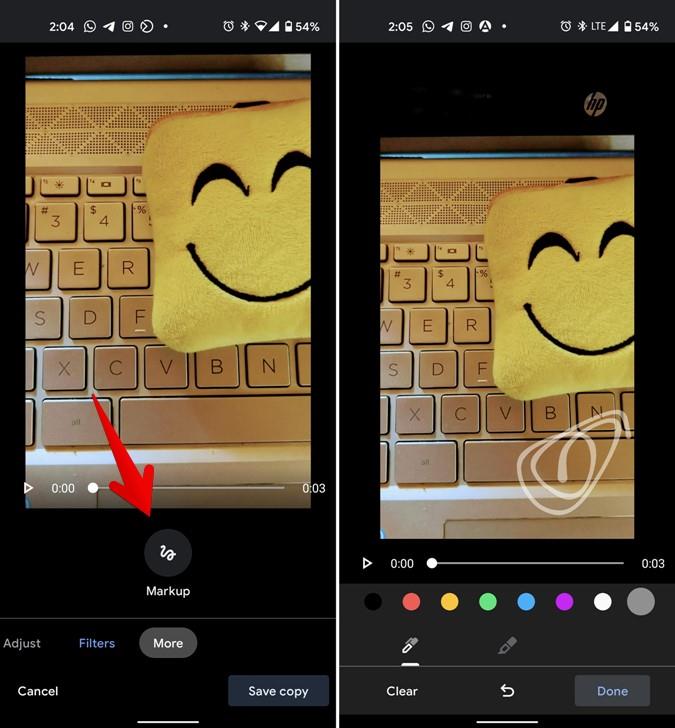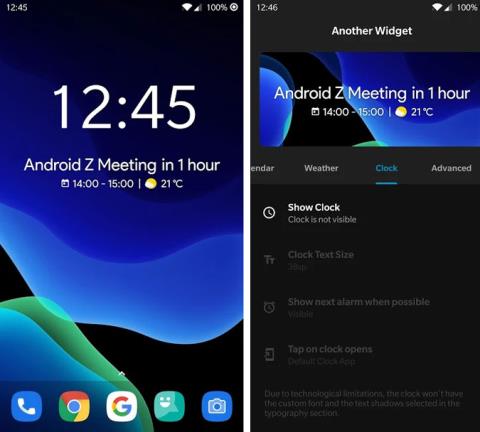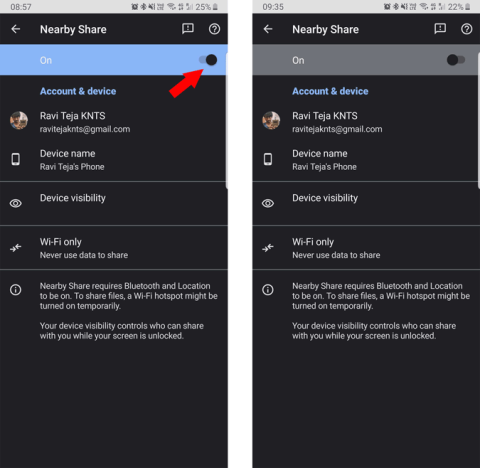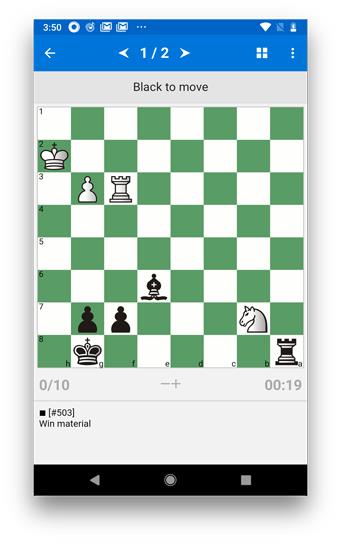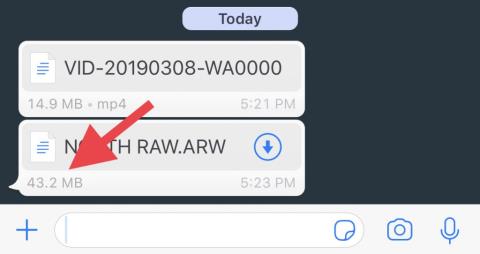Quando queremos editar vídeos no Android ou iOS, o aplicativo Google Fotos dificilmente nos vem à mente. Pode surpreender muitos de vocês, mas o aplicativo Google Fotos oferece muitos recursos de edição de vídeo . Você pode cortar, aparar, estabilizar, girar e adicionar efeitos aos seus vídeos no Google Fotos. Quer saber como editar vídeos no Google Fotos? Confira 10 dicas para editar vídeos no app Google Fotos no Android e iPhone.
Como editar vídeos no Google Fotos
As etapas abaixo são as mesmas no Android e no iPhone, a menos que seja mencionado de outra forma.
1. Aparar Vídeo
Para reduzir a duração do seu vídeo, siga estas etapas:
1. Abra o vídeo que deseja editar no aplicativo Google Fotos e toque no ícone Editar na parte inferior.
2. Toque na guia Vídeo (primeira) na parte inferior. Escolha o ponto inicial e final do seu vídeo arrastando a barra branca presente nas duas extremidades do controle deslizante.
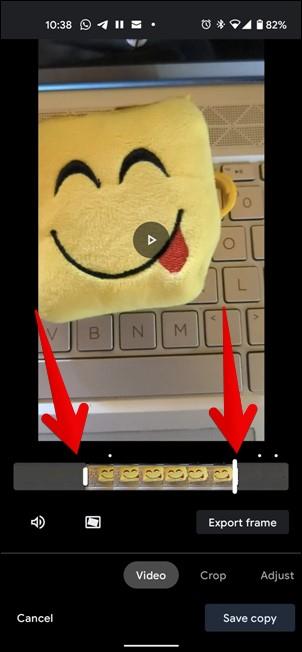
3. Toque em Salvar cópia para baixar o vídeo cortado. O vídeo original não será afetado.
2. Silenciar áudio
Embora não seja possível adicionar áudio personalizado aos vídeos no Google Fotos, você pode silenciar o áudio do vídeo. Para isso, entre no modo de edição tocando no ícone Editar . Em seguida, na guia Vídeo , você encontrará o ícone do alto- falante . Toque nele para silenciar o áudio.
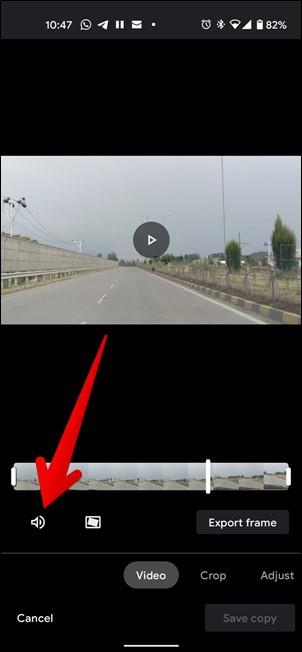
Para outros dispositivos, descubra como remover o áudio do vídeo em qualquer dispositivo .
3. Estabilize o vídeo
Seu vídeo está muito instável? Você pode estabilizá-lo usando o Google Fotos. No momento da redação deste artigo, esse recurso está disponível apenas no aplicativo Google Fotos para Android.
Para estabilizar um vídeo, entre no modo de edição do Google Fotos. Toque no botão Estabilizar presente na guia Vídeo. Pode levar algum tempo, então seja paciente. Depois que o vídeo estiver estabilizado, você notará que o ícone Estabilizar ficou azul.
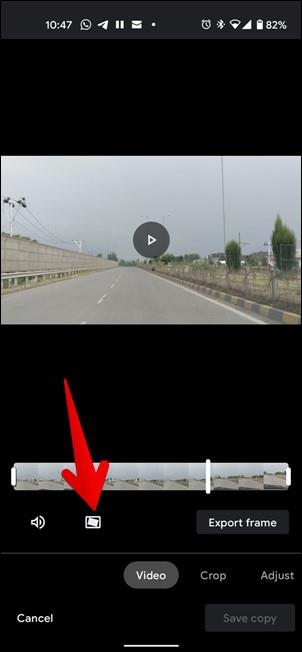
4. Exportar imagem do vídeo
Muitas vezes, você pode notar um quadro em seu vídeo que deseja exportar como imagem. Normalmente, você pensaria em tirar uma captura de tela. Mas há uma alternativa. Você pode usar o recurso nativo do Export Frame no Google Fotos.
Abra o vídeo que você deseja editar no Google Fotos. Uma vez no modo de edição, toque no controle deslizante para ir para o quadro que você deseja exportar. Você verá uma barra branca no ponto de seleção. Agora toque em Exportar quadro . A imagem será salva na Galeria do seu telefone.
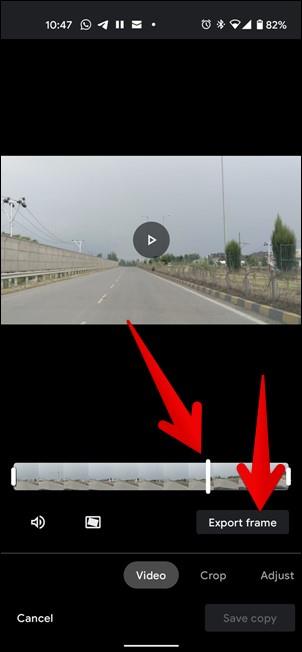
Para determinados vídeos, você notará pequenos pontos brancos acima do controle deslizante de vídeo. Toque neles e você poderá extrair fotos HDR. Toque no botão Exportar tiro HDR quando encontrar o quadro certo.
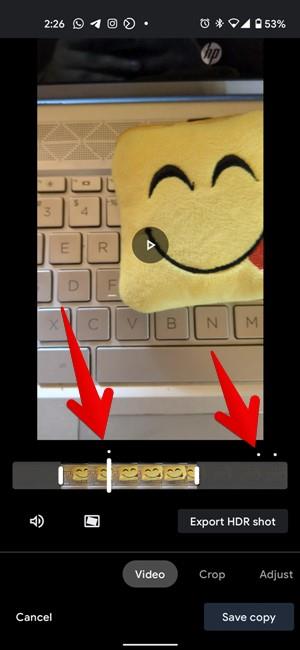
5. Cortar, girar e alterar a perspectiva do vídeo
1. Abra o vídeo para editar no Google Fotos e clique no ícone Editar .
2. Vá para a guia Cortar . Aqui você encontrará diferentes ferramentas de edição de vídeo. Para cortar seu vídeo, use os quatro pequenos círculos presentes no canto do vídeo. Ajuste a altura e a largura do vídeo arrastando os cantos.
3. Toque no ícone Girar repetidamente para girar o vídeo para a posição desejada. Da mesma forma, use as ferramentas Perspectiva para alterar a perspectiva do seu vídeo.
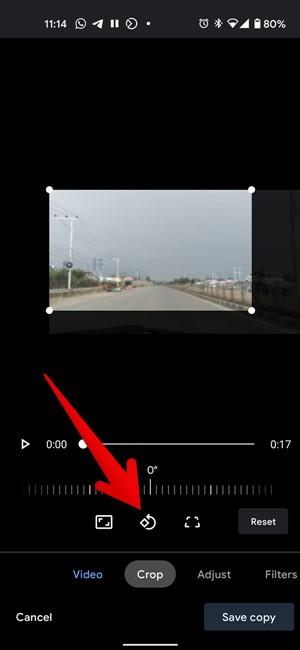
Toque em Redefinir caso não goste das alterações feitas na guia Cortar usando qualquer ferramenta. Se você não gostar dos recursos de corte oferecidos pelo Google Fotos, poderá usar editores de vídeo de terceiros para cortar vídeos .
6. Ajuste a cor e a luz
Você pode ajustar o brilho, a saturação, o calor e vários outros efeitos de cor para seu vídeo no Google Fotos.
No Android, entre no modo de edição do Google Fotos e toque na guia Ajustar . Aqui você encontrará diversas ferramentas. Toque em qualquer ferramenta para ativá-la. Ajuste a intensidade da ferramenta usando o controle deslizante disponível. Quando um controle deslizante está ativo, ele fica azul.
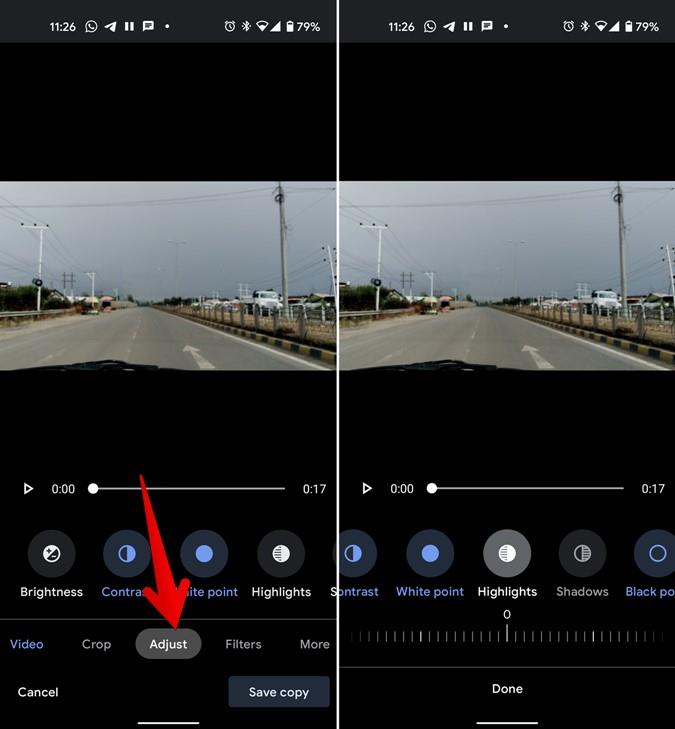
No iPhone, entre no modo de edição do seu vídeo. Toque no ícone Ajustar luz e cor . Aqui você encontrará dois controles deslizantes – Luz e Cor. Use-os para editar seu vídeo. Como alternativa, toque nas pequenas setas para baixo ao lado de Luz e Cor para revelar mais controles deslizantes de edição.
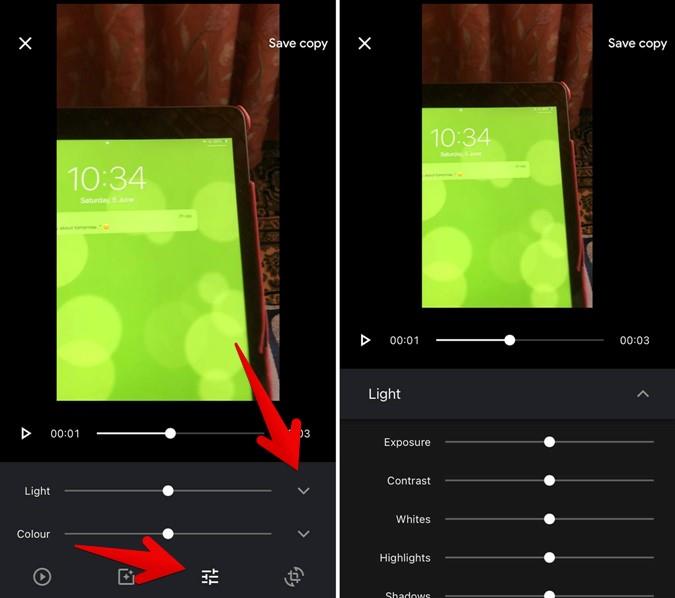
7. Adicionar Filtros
Para aumentar ainda mais o seu vídeo, você pode adicionar um filtro a ele. Entre no modo de edição e toque na guia Filtros . Você verá vários filtros. Toque no que você deseja usar. Toque nele novamente para ajustar sua intensidade. Você também pode conferir os melhores aplicativos de filtro de vídeo para Android e iPhone .
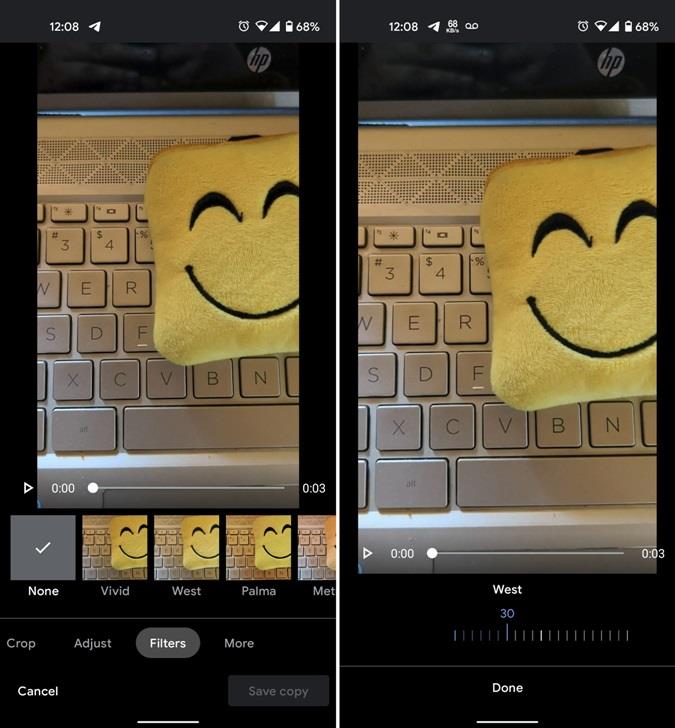
Para remover filtros, toque na opção Original (iPhone) e Nenhum (Android) em Filtros.
8. Veja os vídeos originais
A qualquer momento, ao editar seus vídeos, se você quiser comparar o vídeo editado com o vídeo original, basta tocar e segurar o vídeo. O vídeo original aparecerá.
9. Desenhe em Vídeo
O editor de vídeo do Google Fotos permite desenhar em seus vídeos no aplicativo Android. Vá para o modo de edição e toque na guia Mais seguido de Marcação . Use as cores e os tipos de caneta disponíveis para desenhar em seu vídeo. Remova o último desenho usando o botão Desfazer. Toque em Concluído para voltar. Não se esqueça de tocar em Salvar cópia para baixar o vídeo editado no seu telefone. Se estiver interessado, descubra como adicionar texto em movimento aos seus vídeos .
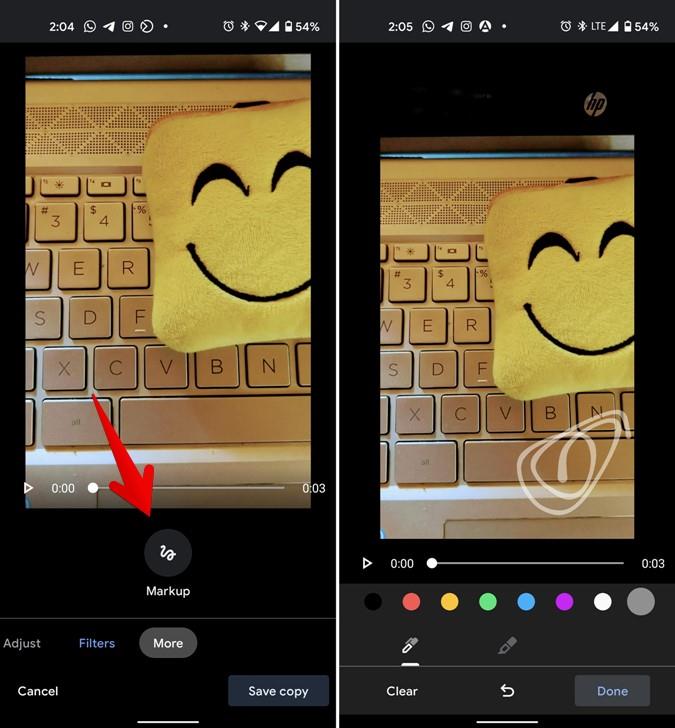
10. Salvar vídeo
No Android e no iPhone, use o botão Salvar cópia para salvar o vídeo editado em seu telefone. Como é óbvio, o botão Salvar cópia cria uma nova cópia do vídeo. O vídeo original permanece intocado. Portanto, mesmo que você estrague o vídeo, sua filmagem editada está sã e salva.
Conclusão: edição de vídeos no Google Fotos
O editor de vídeo do Google Fotos melhorou drasticamente ao longo dos anos. Mas ainda carece de recursos avançados, como a capacidade de adicionar transições, combinar vários clipes e muito mais. Espero que o Google adicione esses recursos ao Google Fotos no futuro. Até lá, você pode contar com a ajuda de editores de vídeo de terceiros no iPhone e Android para editar vídeos. E se você estiver interessado em editar imagens no Google Fotos, confira as dicas de edição de imagens para o Google Fotos .